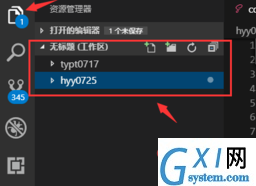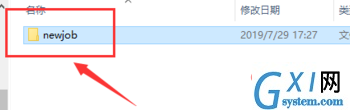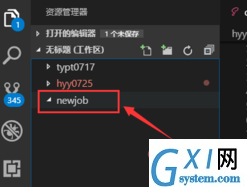如何在vscode工作区中添加多个文件夹
时间:2020-02-12 17:32
打开vscode编辑器,点击【资源管理器图标】,然后我们可以看到工作区 点击界面右上角的按钮【文件】,点开文件以后,界面会弹出一个菜单,我们点击按钮【将文件夹添加到工作区】 然后我们选择你要添加到工作区的文件夹,然后点击按钮【添加】 返回资源管理界面,就可以在工作区看到添加的文件夹 相关文章教程推荐:vscode教程 以上就是如何在vscode工作区中添加多个文件夹的详细内容,更多请关注gxlsystem.com其它相关文章!